Shaxda tusmada
Maqaalku wuxuu tusinayaa sida loola wadaago Outlook Calendar xisaabta Google saddex siyaabood oo kala duwan: adoo diraya martiqaad, daabacaadda jadwalka internetka iyo dhoofinta faylka iCalendar Inta u dhaxaysa laba codsi oo kala duwan ayaa inta badan aad uga dhib badan inta loo baahan yahay, gaar ahaan marka ay timaado Microsoft Outlook iyo Google Gmail, labada barnaamij ee boostada iyo jadwalka ugu badan ee maanta la isticmaalo. Dabcan, waxaa jira barnaamijyo iyo adeegyo gacan saddexaad ah oo gacan saddexaad ah si ay u fududeeyaan shaqada, laakiin yaa rabi lahaa inuu bixiyo wax lacag la'aan ah? la wadaag Outlook Calendar adigoon isticmaalin wax kordhin, plug-ins ama qalab dhinac saddexaad ah App-ka asal ahaan waa ka duwan yahay, laakiin waxay leeyihiin hal shay oo ay wadaagaan - labaduba waxay taageeraan iCal, taas oo ah qaab guud ahaan la aqbalo oo lagu beddelo jadwalka macluumaadka ee nidaamyada iyo codsiyada kala duwan. Taas macnaheedu waa inaad iska qori karto jadwalka Outlook ee Google haddii aad leedahay xiriiriye ICS oo sax ah. Qaybtani waxa ay sharxaysaa sida loogu heli karo isku xirka iCal martiqaad wadaaga
>Tusmada wadaagga kalandarka waxa laga heli karaa noocyada miiska ee Outlook for Office 365, Exchange based accounts, Outlook on the web iyo Outlook.com. HooskaTilmaamaha waxaa loogu talagalay xisaabaadka server-ka Exchange iyo Outlook for Office 365 desktop. Haddii aad isticmaalayso Outlook mareegaha ama Outlook.com, tillaabooyinka faahfaahsan waa halkan: Sida loo wadaago jadwalka Outlook Online.
> Qoraal muhiim ah! Hadda wadaagga kalandarka wuxuu shaqeeyaa hal mar, isbeddelada soo socda lama wada xidhiidhin. Wixii macluumaad dheeraad ah, fadlan eeg Outlook / Google kalandarka syncing oo aan shaqaynayn.Si aad ula wadaagto Outlook Calendar Gmail, tani waa waxa aad u baahan tahay inaad samayso:
>>Ka soo dir martiqaad wadaaga jadwal ee Outlook<9 u utahay 'Microsoft Outlook' oo samee sidan soosocda:- Dhagaysiga marin-haweedka, midig-guji jadwalka aad rabto inaad wadaagto oo dooro Ogolaanshaha Wadaagga > ka menu macnaha guud. (ama guji Share Calendar ee Home tab, gudaha Maamul Jadwalka kooxda. tab ee Guryaha Kalandarka sanduuqa wada-hadalka, dhagsii Kudar .
 >
> - Daaqadda Kudar Isticmaalayaasha , ku qor Gmail-ka sanduuqa Add , oo dhagsii OK .
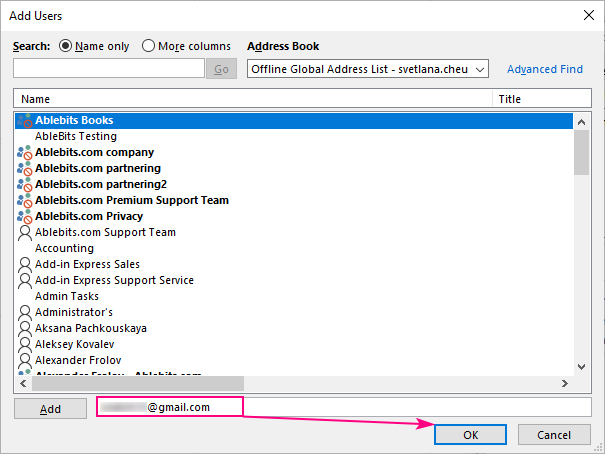 > > Dooro heerka oggolaanshaha aad rabto inaad bixiso (midka ugu horreeya waa Arag dhammaan faahfaahinta ) oo guji OK.
> > Dooro heerka oggolaanshaha aad rabto inaad bixiso (midka ugu horreeya waa Arag dhammaan faahfaahinta ) oo guji OK.
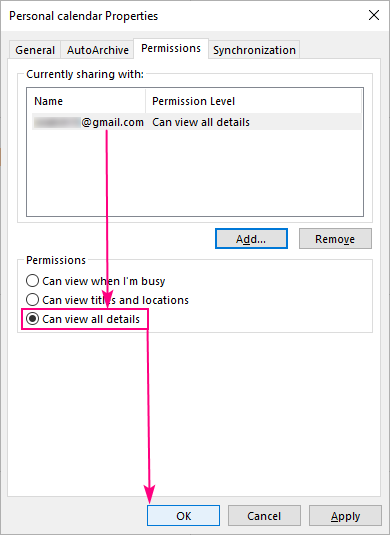 >
>Qaybta Muuqaalka waa la sameeyay, martiqaad wadaagga kalandarkana wuxuu ku soo socdaa akoonkaaga Gmail.
Ku dar isku xirka iCal Google Calendar
> Gal akoonkaaga Google oo samee tillaabooyinkan:- Google Gmail,fur martiqaadka wadaagga, midig-guji " URL kan " isku xidhka hoose ee u dhow, oo dooro Koobi ciwaanka isku xirka ama amar u dhigma oo ku xidhan browserkaagu.
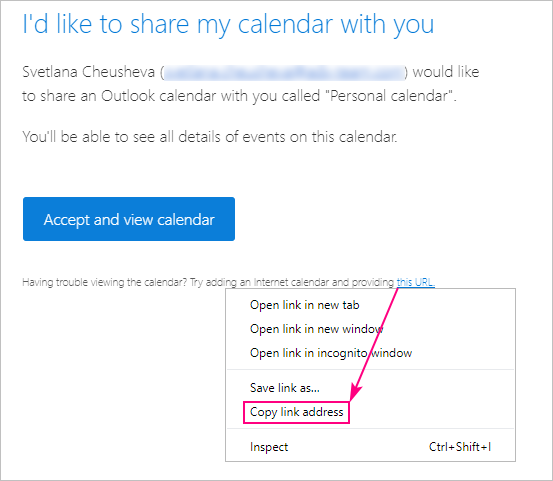 >
> - U beddel abka Google Calendar oo taabo calaamadda lagu daray ee ku xigta Jadwaladaha kale .
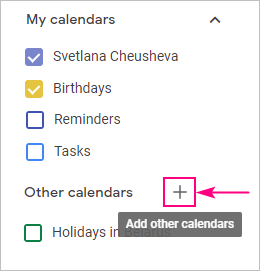 > >>Menu-ka-po-up-ka, ka dooro URL .
> >>Menu-ka-po-up-ka, ka dooro URL . - Ku dheji xidhiidhka aad ka guurisay martiqaadka wadaagga (waa inay ku dhammaato .ics kordhinta) gudaha URL ee jadwalka sanduuqa oo dhagsii Ku dar jadwalka .
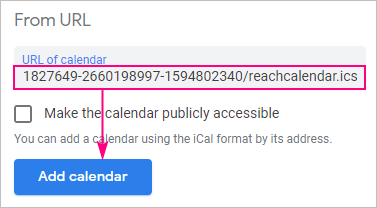
Daqiiqad gudaheed, waxaa lagugu soo wargelin doonaa in jadwalka taariikhda lagu daray.
> > Dhagsii fallaadha dambe ee geeska bidix ee sare si aad uga baxdo Settings , oo waxaad ka heli doontaa jadwalka Muuqaalka oo hoos yimaada Jadwalka kale . Hadda waad dib u magacaabi kartaa oo waxaad u beddeli kartaa nidaamka midabka sida aad jeceshahay: - Cendarka abka, dhagsii Settings (qalabka) summada ee ku taal geeska sare ee midig, ka dibna dhagsii Arag dhammaan goobaha Muuqaalka ee hoose ee Settings pane.
- Bidixda,guji Calendar > Jadwalka la wadaago . >> Dhinaca midig , hoosta Daabac jadwalka , dooro jadwalka aad rabto inaad daabacdo oo dooro heerka gelitaanka: Arag markaan mashquul ahay , Arag cinwaannada iyo goobaha , ama Arag dhammaan faahfaahinta . >
- Riix badhanka Daabac
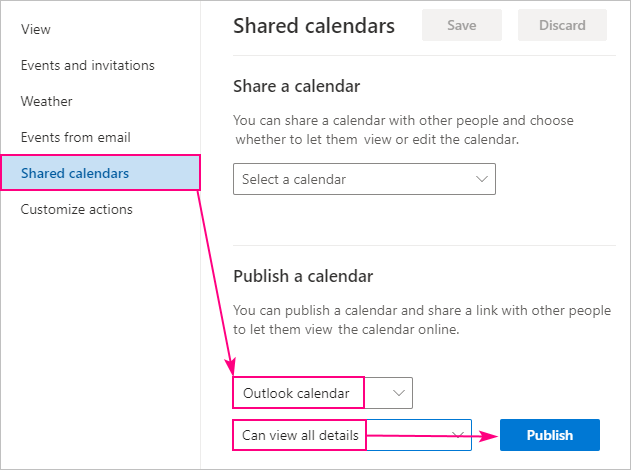 >>
>> - Daqiiqad gudaheed, xidhiidhka ICS waxa uu ka soo muuqan doonaa isla daaqada. Koobiyi oo la wadaag inta qof ee aad rabto.

- Hadduu qof kula wadaago xidhiidhka ICS, samee tillaabooyinka 2 - 5 ee lagaga hadlay qaybtii hore si aad ugu darto iCalendar guud koontadaada Google. >>
 >
>  > 15>> 19>
> 15>> 19> Kalandarka waa inuu si toos ah isu dhejiyaa inta aad ka diiwaan gashan tahay. Caadiyan, waxay qaadataa dhowr daqiiqo in cusboonaysiintu ka soo baxdo Google Calendar.
La wadaag Outlook Calendar adiga oo ku daabacaya onlayn
, waxaad ku daabici kartaa jadwalkaaga shabakada, ka dibna la wadaagi kartaa xidhiidhka ICS.Qodobka daabacaadda waxa laga heli karaa ku dhawaad dhammaan codsiyada, oo ay ku jiraan Outlook.com, Office for 365 iyo Exchange accounts. Haddii daabacadu ku shaqayn waydo abka maxalli ahaan lagu rakibay ee Muuqaalka desktop ama adigamaamuluhu waxa uu ku soo rogay xaddidaadyo koontadaada xafiiska shirkadda 365, waxaad had iyo jeer u isticmaali kartaa Outlook.com sifada daabacaada
Habka kale ee lagula wadaago jadwalka Outlook ee koontada Google waa dhoofinta iyo soo dejinta dhacdooyinkeeda. Xadka ugu weyn ee habkan waa inaad soo dejinayso a sawir ee jadwalkaaga Muuqaalka Jadwalku si toos ah isuma toosin doono, isbadello kale oo aad ku samayso jadwalkaaga Outlook laguma soo bandhigi doono Google.
Kalandarka ka Dhoofinta Outlook
Si aad uga dhoofiso kalandarka Outlook, kaliya u kaydi sidii faylka iCal. Waa kuwan sida:
>- >Dooro jadwalka aad dhoofinayso.
- guji Faylka > Kaydi taariikhda .
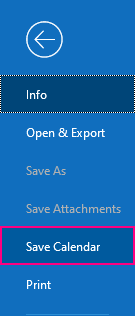
- Daaqadda wada hadalka Save as , ku qor magac kasta oo aad rabto sanduuqa File name ama ka tag midka caadiga ah.
Xagga hoose ee daaqadda, waxaad arki doontaa soo koobidda waxa la badbaadinayo. Haddii aad ku faraxsan tahay khaladaadka, kaliya dhagsii Save . Haddii kale, dhagsii Ikhtiyaar badan oo sii wad tallaabada xigta.
>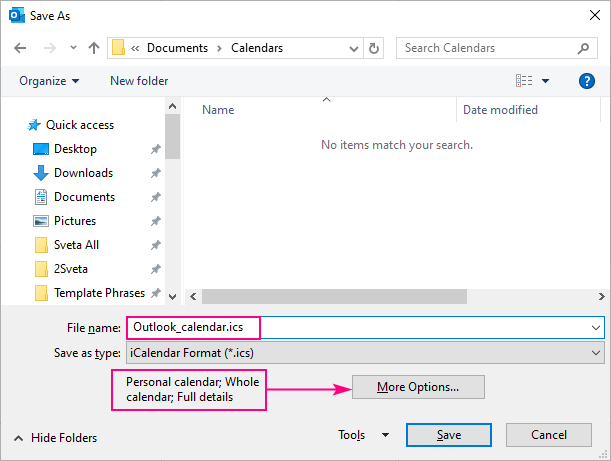 >
> - Daaqadda furmo, sheeg macluumaadka soo socda:
- >
- Liiska Date Range liiska hoos-hoosaadka, dooro Sheeg taariikhaha oo deji tirada taariikhda la rabo, ama ka dooro xulashooyinka la sii qeexay. Haddii aad go'aansato inaad dhoofiso jadwalka oo dhan, fadlan la soco in faylka iCal ee soo baxay uu noqon karo mid aad u weyn, waxayna qaadan doontaa waqti in la soo saaro.
- From the Detail hoos liiska, dooro cadadka macluumaadka aad rabto inaad kaydiso: helitaanka kaliya , Faahfaahin xadidan (helitaanka iyo maadooyinka) ama Faahfaahin buuxda . >
- Ikhtiyaar ahaan, dhagsii badhanka Show oo habee fursadaha dheeraadka ah sida dhoofinta gaarka ahAlaabta iyo lifaaqyada kalendarka
- Marka la sameeyo, dhagsii OK. >
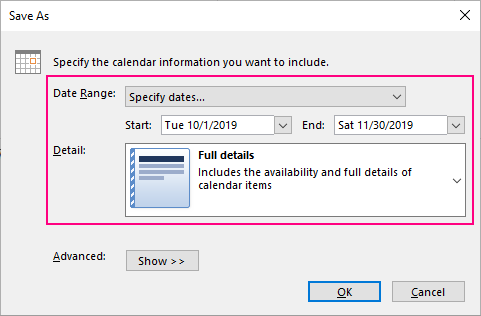 >
>
- > gudaha abka Google Calendar, dhagsii Menu Settings summada ku taal geeska midig ee sare, oo dooro Settings .
- Bidixda, dooro Soo deji & dhoofinta .
- Hoos Soo deji , dhagsii Ka dooro kombayutarkaga oo ka baadho faylka iCal ee aad ka dhoofisay Outlook.
- Dooro kalandarka aad u soo dajiso dhacdooyinka Sida caadiga ah, dhacdooyinka waxaa lagu daraa jadwalka aasaasiga ah
- Riix badhanka Soo deji .
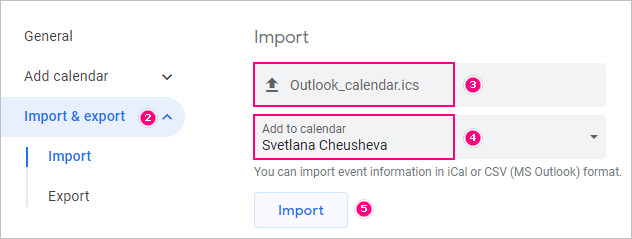 >
>
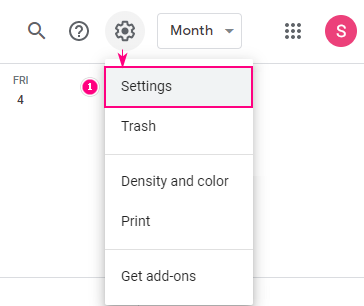
Outlook jadwalka la wadaago oo aan shaqayn
>In kasta oo qaabka caadiga ah ee iCal ay taageeraan labada Microsoft iyo Google, waxay u muuqdaan inay qabaan dhibaatooyin badan oo ku habboon. Waayo-aragnimadayda, jadwal la wadaago ama la daabacay oo loo malaynayo inuu si toos ah u wada shaqaynayo xaqiiqadu waxay shaqaysaa hal mar oo keliya - marka la isku-dubbadaro bilowga hore. Isbeddellada soo socda ee Outlook kama muuqdaan Google, taas oo ka dhigaysa habkan mid aan waxtar lahayn. Fikirkaygii ugu horreeyay wuxuu ahaa inaan khalad sameeyay, laakiin baaritaan yar ka dib waxaan helay wax badan oo la mid aharrimaha loo sheegay Google Help Desk.Nasiib darro, ma jiro xal cad oo dhibkan hadda. Waa inaan sugno (ama aan rajayno) hagaajinta ama ku tiirsanaano software gaar ah. Tusaale ahaan, marka loo eego Google, G Suite Sync ee Microsoft Outlook waxay isku dhejiyaan dhammaan walxaha ay ku jiraan boostada, jadwalka taariikhda, xiriirada, hawlaha iyo qoraalada labada dhinac. Waxyaabo kala duwan ayaa lagu sharaxay Sida Google Calendar iyo Outlook la isku waafajiyo.
Taasi waa sidaad ula wadaagto Google Calendar. Waxaan kaaga mahadcelinayaa inaad akhriday waxaanan rajeynayaa inaan kugu arko blog-keena usbuuca soo socda!

